Hiệu chuẩn Bề mặt Razer Bật hoặc Tắt (08.22.25)
Bật hoặc tắt hiệu chuẩn bề mặt razer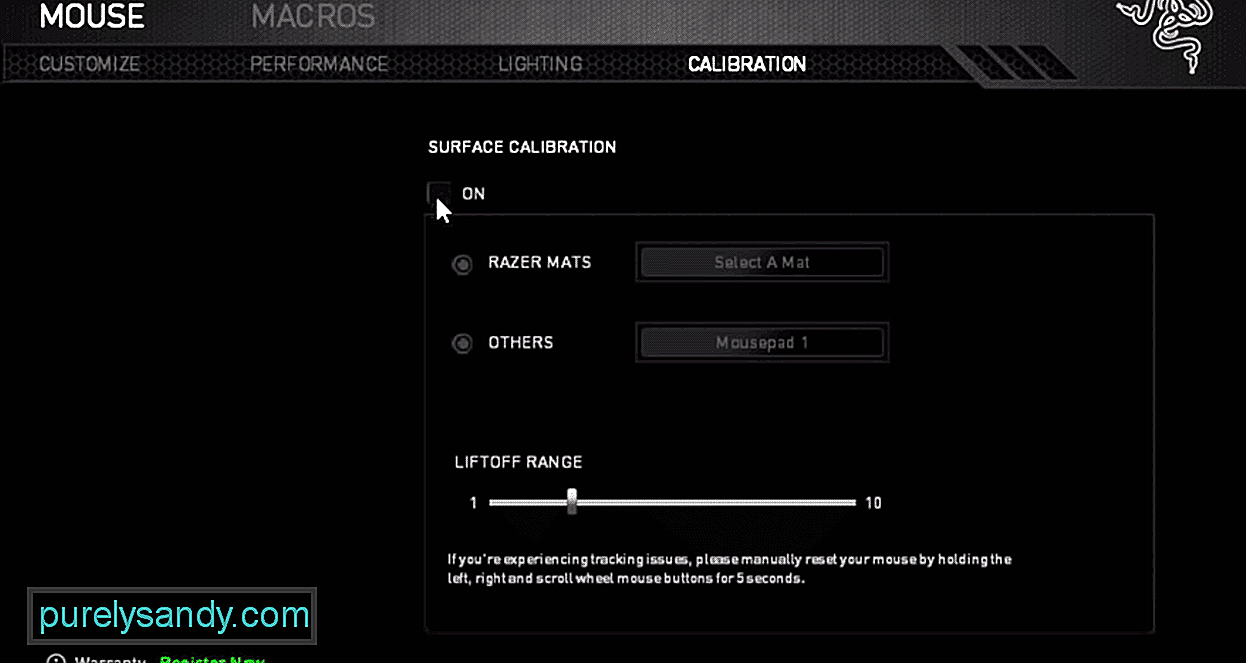
Sử dụng Razer Synapse cho phép bạn định cấu hình thiết bị Razer để phù hợp với phong cách chơi của bạn. Nó khá dễ sử dụng và bạn có thể cá nhân hóa các thiết bị Razer của mình khá dễ dàng. Tất cả những gì bạn phải làm là liên kết tài khoản Razer của mình với ứng dụng và sau đó bạn có thể dễ dàng quản lý tất cả các Thiết bị của mình bằng công cụ cấu hình Synapse.
Trong bài viết này, chúng ta sẽ xem xét tính năng hiệu chuẩn bề mặt có chức năng gì. Điều này sẽ giúp bạn quyết định có nên bật hay không.
Bật hoặc tắt hiệu chuẩn bề mặt RazerĐiều duy nhất mà hiệu chuẩn bề mặt làm là thay đổi phạm vi nâng hạ thực tế . Điều này có nghĩa là nó chỉ định cách các cảm biến ngừng hoạt động trên bề mặt bàn. Ví dụ, khi bạn đi lấy chuột, có một phạm vi cụ thể mà sau đó cảm biến ngừng phát hiện chuyển động trên bề mặt. Vì vậy, bằng cách bật nó lên, bạn có thể đặt phạm vi cụ thể này bằng cách di chuyển thanh trượt trên thanh trong Razer Synapse.
Bây giờ chuyển sang câu hỏi chính, Bạn nên bật hay tắt? Câu trả lời hoàn toàn phụ thuộc vào hoàn cảnh của bạn. Phần lớn người dùng không thích bật tính năng này vì nó được cho là gây ra nhiều rắc rối hơn trong quá trình chơi trò chơi. Ngoài ra, nếu bạn có một bàn di chuột tốt thì không cần phải kích hoạt tính năng này. Bạn sẽ không nhận được thêm bất kỳ lợi ích nào khi bật tính năng hiệu chỉnh bề mặt.
Những người dùng duy nhất nên bật tính năng này là những người gặp khó khăn để chuột hoạt động bình thường. Nếu bạn không có bàn di chuột tốt hoặc bề mặt thô ráp thì việc bật hiệu chỉnh bề mặt có thể giúp bạn cải thiện mục tiêu của mình. Bật hiệu chuẩn bề mặt có thể giúp bạn khắc phục sự cố nói lắp với chuột của mình. Nhưng không có gì đảm bảo rằng hiệu chỉnh bề mặt quay sẽ khắc phục được sự cố nói lắp của bạn.
Tuy nhiên, bạn nên thử tự bật hiệu chỉnh bề mặt để kiểm tra xem bạn có cảm thấy bất kỳ sự cải thiện nào trong cách chơi của mình hay không. Chỉ cần mở khớp thần kinh và đi vào cài đặt chuột của bạn. Từ đó bạn có thể bật hiệu chuẩn bề mặt bằng cách di chuyển đòn bẩy trên thanh. Bạn có thể thử các cài đặt khác nhau để kiểm tra xem các vấn đề theo dõi của bạn đã được khắc phục hay chưa. Nhưng phần lớn người chơi đã đề cập rằng việc bật nó lên không thay đổi được gì cho tốt hơn.
Vì vậy, nếu bạn có một bàn di chuột tốt và chuột của bạn hoạt động bình thường thì bạn không cần phải bật về Hiệu chuẩn bề mặt. Nó sẽ không mang lại cho bạn bất kỳ lợi ích bổ sung nào và cách chơi của bạn sẽ giữ nguyên. Tính năng này chỉ hoạt động nếu bạn đang gặp sự cố theo dõi hoặc chuột của bạn bị nói lắp. Bạn có thể bật tính năng này và quản lý phạm vi nâng hạ để các cảm biến của bạn hoạt động bình thường.
Tuy nhiên, nếu sự cố của bạn vẫn chưa được khắc phục thì rất có thể cảm biến chuột của bạn đã xảy ra lỗi và điều duy nhất bạn có thể làm là thay thế nó. Vì vậy, hãy liên hệ với nhà cung cấp của bạn và gửi yêu cầu bảo hành.
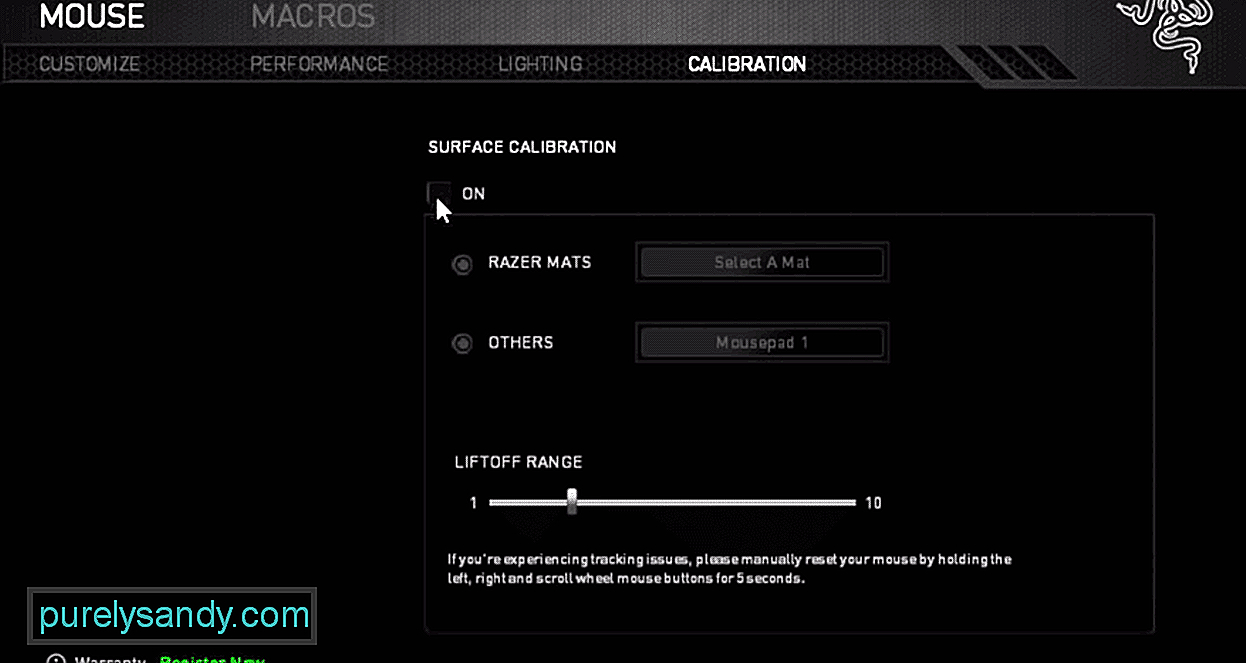
Video youtube.: Hiệu chuẩn Bề mặt Razer Bật hoặc Tắt
08, 2025

